ما هو الملف المضغوط وكيف يعمل؟ دليل شامل لفهم تنسيقات الملفات وفتح .RAR
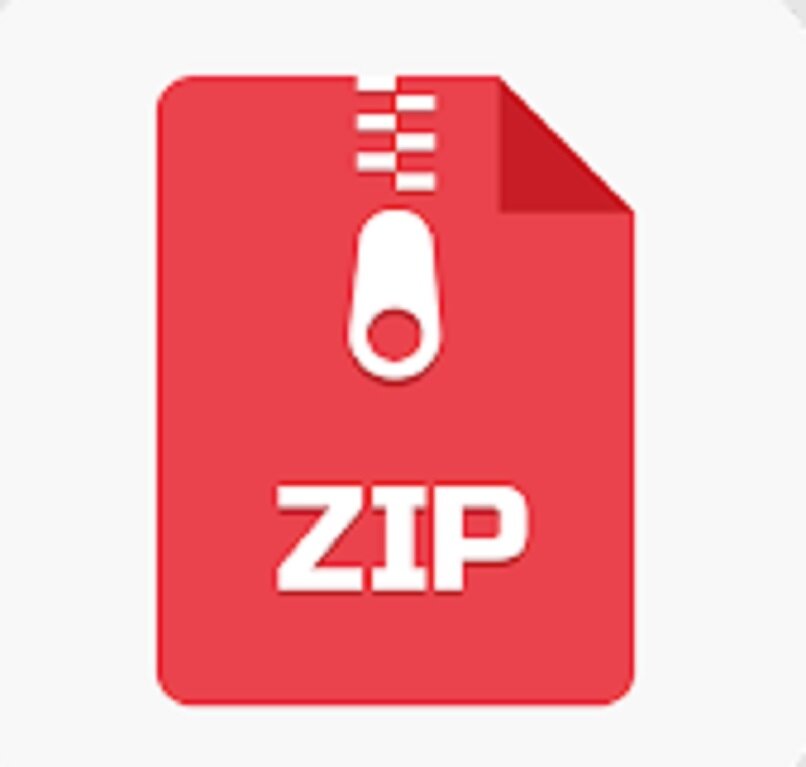
ما هو الملف المضغوط وكيف يعمل؟
الملف المضغوط هو ملف تم تقليص حجمه باستخدام تقنيات الضغط، بهدف تقليل المساحة المطلوبة لتخزينه أو تسريعه أثناء نقله عبر الإنترنت. عندما يتم ضغط ملف أو مجلد، فإن النظام يقوم بتقليص البيانات المخزنة فيه عبر إزالة البيانات المتكررة أو استخدام طرق رياضية لتقليص المساحة التي يشغلها الملف.
من بين أشهر تنسيقات الملفات المضغوطة:
- .zip
- .rar
- .tar
- .7z
كيف يعمل الضغط؟
تتم عملية الضغط على النحو التالي:
- إزالة البيانات المتكررة: على سبيل المثال، إذا كانت هناك عدة نسخ من نفس الكلمة أو الرقم في الملف، يتم الاحتفاظ بنسخة واحدة فقط ويتم استبدال النسخ المتكررة بإشارة إلى النسخة الأصلية.
- التحويل الرياضي: يستخدم الضغط بعض الخوارزميات الرياضية لتخزين البيانات بشكل أكثر كفاءة.
فتح امتداد .rar:
ملف .rar هو نوع من الملفات المضغوطة ويحتاج إلى برامج خاصة لفتحه. أشهر البرامج لفتح هذا النوع من الملفات:
- WinRAR (على أنظمة Windows)
- 7-Zip (على أنظمة Windows وLinux وMac)
- The Unarchiver (على أنظمة macOS)
خطوات فتح ملف .rar:
- تنزيل برنامج فك الضغط:
- إذا لم يكن لديك برنامج فك الضغط المثبت على جهازك، يمكنك تنزيل WinRAR أو 7-Zip أو أي برنامج آخر يدعم امتداد .rar.
- فتح الملف .rar:
- بعد تثبيت البرنامج، انقر بزر الماوس الأيمن على ملف .rar.
- اختر Extract Here أو Extract to (إذا كنت ترغب في تحديد مكان فك الضغط).
- سيتم فك ضغط الملفات داخل المجلد المحدد أو في نفس الموقع.
تنزيل واستخدام ملف .rar:
للأسف، لا يمكنني تنزيل أو فتح ملفات من الإنترنت مباشرة في هذا السياق. ولكن باستخدام الأدوات التي ذكرتها، يمكنك فتح ملفات .rar على جهازك بسهولة.
لتوفير مساحة على القرص الصلب أو إرسال مرفقات بريد إلكتروني ذات وزن أقل بحيث يكون تحميلها صالحًا أو أسرع، ولكن يمكنها العودة إلى حالتها الأصلية دون التأثير على المعلومات، فمن الممكن عند ضغط الملف إلى ملف بتنسيق . امتداد rar أو ملف ZIP.
بهذه الطريقة يمكنك زيادة كفاءة جهاز الكمبيوتر الخاص بك إذا كان لديك مساحة تخزين تحتوي على عدد كبير جدًا من الملفات، نظرًا لأن الملفات ستصبح أصغر في حجم التخزين، لكنها ستحتفظ بنفس المعلومات عندما تحتاج إليها؛ مثالية للنسخ الاحتياطية، حيث يتم تخزين عدد لا بأس به من ملفات المعلومات.
ما هي الملفات ذات الامتداد المضغوط وما هو تعريفها الدقيق؟
الملف ذو الامتداد ZIP هو تنسيق يستخدم لضغط ملف واحد أو أكثر في موقع واحد أو ملف أصغر يسهل نقله إلى وجهة أخرى نظرًا لوزنه.
![]()
ومع ذلك، عندما يكون لديك مجلد مليء بالعديد من الصور الفوتوغرافية، ربما الذكريات أو الأعمال، وترغب في إرسالها عبر البريد الإلكتروني أو عن طريق بعض الوسائط القابلة للإزالة من جهاز الكمبيوتر الخاص بك، فإن الحل المثالي هو ضغط الملفات بامتداد .rar بحيث يمكنك يمكنك إرفاق عدد كبير من الصور التي قد تكون لديك في ملف واحد بهذه الطريقة؛ الآن عندما يريد الشخص الآخر رؤية المعلومات، لن يكون عليه سوى فك ضغطها وسيحصل على جميع الصور بتنسيقها الأصلي دون فقدان الجودة.
كيف تعمل ملفات .zip أو تنسيق الملفات المضغوطة
تتمثل وظيفة ملف ZIP في تشفير المعلومات التي تضعها بداخله بعدد أقل من البتات. بحيث يكون الحجم بهذه الطريقة أصغر جدًا، على الرغم من عدد الملفات التي يمكن تخزينها هناك. أي إذا كان لديك ملف ZIP. photo مجلد يزن 1 جيجابايت عند ضغطه، يتم دمج جميع الصور في ملف واحد يقل وزنه بنسبة 50% أو أكثر، ولكن عند فك الضغط يعود الملف إلى وزنه الأصلي بالجيجابايت دون فقدان الجودة أو ظهور أي أخطاء.
ما هي البرامج التي تفتح ملف ZIP لفك ضغط الملفات مجانًا؟
تأتي معظم الأجهزة مزودة ببعض البرامج الافتراضية التي تساعدها على ضغط ملف ZIP أو فك ضغطه، ومع ذلك، هناك العديد من الأجهزة التي لا تحتوي على ذلك؛ لذا سنعرض لك أدناه البرامج الأكثر استخدامًا لفتح امتداد مثل هذا مجانًا.
- يعد WinZip برنامج فك ضغط ملفات Windows الأكثر شيوعًا بفضل توافقه مع Microsoft Office والعديد من التطبيقات السحابية الأخرى.
- BetterZip هو ضاغط لأنظمة تشغيل Mac، متوافق مع Photoshop ويحمي الملفات باستخدام المفاتيح الرئيسية.
- ZArchiver متاح لأي جهاز يعمل بنظام Android من متجر Google Play، لعرض محتويات ملف ZIP من هاتفك المحمول.
- يعد WinRAR أحد أشهر البرامج لفك ضغط الملفات بتنسيق RAR و .ZIP نظرًا لأنه مثبت بشكل افتراضي في Windows.
![]()
افتح ملفًا بامتداد .zip على أجهزة الكمبيوتر
لفتح ملف بامتداد .zip على أجهزة الكمبيوتر مثل Windows أو Mac، يجب أن تكون قد قمت مسبقًا بتثبيت تطبيق من اختيارك لفهم الملفات.
في حالة ويندوز
أولاً، حدد موقع الملف المضغوط الذي تريد فك ضغطه على جهاز الكمبيوتر الخاص بك. ثم حدده ثم انقر بزر الماوس الأيمن، وهناك سيتم عرض خيارات Windows، ابحث عن “استخراج هنا” حتى يتم فك الضغط إلى المكان الذي تتواجد فيه، أو يمكنك اختيار “استخراج إلى” لتحديد المجلد أو الموقع الذي تريد أن يقوم البرنامج بتخزين الملفات فيه.
إذا لم يمنحك البرنامج المثبت هذا الخيار في القائمة، فيمكنك أولاً فتح البرنامج والبحث عن مكان الملف الخاص بك ثم البحث عن خيار “Unzip”.
في حالة ماك
ابحث عن ملف .ZIP الذي تريد فك ضغطه في Finder على جهاز Mac الخاص بك، ثم انقر نقرًا مزدوجًا فوق الملف لبدء الاستخراج وسيظهر المجلد الأصلي الذي يحتوي على المحتويات التي تم ضغطها تلقائيًا بدلاً من ملف .zip.
كيفية فك ضغط ملف .zip على هواتف Android أو iPhone
لفتح ملف ZIP أو RAR على Android، تحتاج إلى تنزيل تطبيق يسمح لك بذلك، مثل ZArchiver أو AndroZip المذكورين أعلاه . من التطبيق يمكنك اتباع التعليمات لفك ضغط الملف.
لفتح ملف مضغوط على أجهزة iPhone أو iOS الخاصة بك. يجب عليك فتح تطبيق “الملفات” والبحث عن الملف وتحديده وسيتم إنشاء المجلد الذي يحتوي على الملفات الأصلية تلقائيًا.
لماذا لا أستطيع فتح ملف مضغوط؟ حل فعال
أحد أسباب عدم تمكنك من فتح ملفك المضغوط هو أنه ربما إذا كان ملفك يأتي من تنزيل المتصفح فقد يكون قد تم إكماله بشكل غير صحيح. لذلك عندما تحاول فتحه لا يتمكن البرنامج من العثور على جميع عمليات فك التشفير اللازمة لفتحه، قد يكون هذا تحدث بسبب ضعف الاتصال بالإنترنت . لذا حاول تنزيله مرة أخرى.
قد يكون السبب الآخر هو أنه عندما كنت تقوم بضغط الملف في المرة الأولى. ربما بسبب عطل في الكمبيوتر أو إيقاف تشغيل الكمبيوتر مما قد يؤدي إلى تلف عملية الضغط.
وبالمثل، إذا قمت بتعديل امتداد الملف عن طريق الخطأ. فلن تتمكن من فتحه، أو إذا كان مصابًا بفيروس.
كيفية إنشاء أو إنشاء ملف مضغوط بصيغة zip بسهولة
إذا كنت تريد ضغط ملف، فما عليك سوى البحث عنه وتحديده بالنقر بزر الماوس الأيمن على زر الماوس. وفي القائمة حدد “إرسال إلى”>”المجلد المضغوط (ZIP)” وسيتم ضغطه تلقائيًا. إلى مجلد جديد بنفس اسم الملف. والذي يمكنك تغييره لاحقًا.








